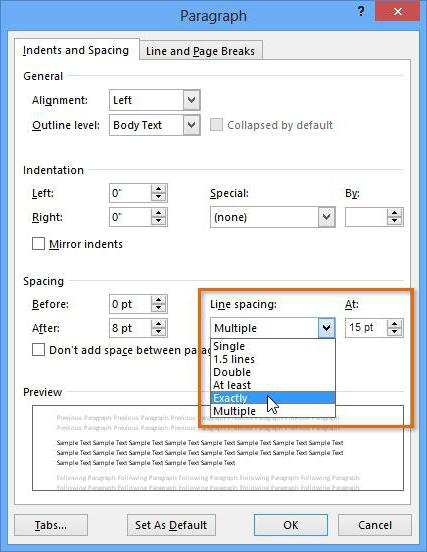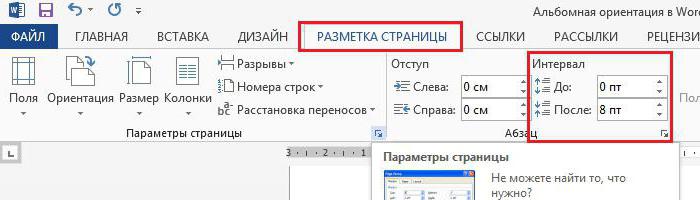דרכים כיצד להסיר את אזור התיקונים של "Word"
משתמשים רבים של התוכנית "וורד" יכולהשתמש במצב העריכה. מצב זה הוא פופולרי למדי במעגלים העריכה, כאשר העבודה שהתקבלה צריכה להישלח לתיקון, המציין בו זמנית את כל החסרונות. ואם אתה עדיין משתמש לא מנוסה, אז אולי אתה לא יודע איך להסיר את היקף התיקונים של "Word", או המחבר עצמו לא יודע. בכל מקרה, במאמר זה, נלך לפרט כיצד לעשות זאת. כלומר, כיצד לקבל שינויים וכיצד למחוק הערות.
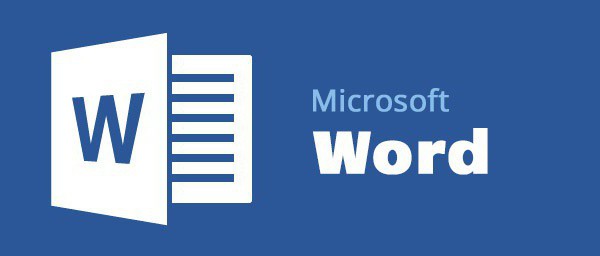
קבלת שינויים
לפני הסיפור של איך לנקות את השטחתיקונים של "Word", עליך להכיר את סרגל הכלים. בכרטיסייה "סקירה" אתה מעוניין רק בקבוצה אחת - "שינויים". זה בו כלים אלה ממוקמים אשר יסייע להיפרד באזור תיקונים במסמך.
אז, לפני שיש מסמך זהנערך עם הכלי תיקונים. אתה מבין מה אתה צריך לתקן את הטקסט, ואת רוצה להסיר את הערות הבוחן. לשם כך, לחץ על הלחצן "הבא" בקבוצת כלי התיקונים. אתה יועבר להערה הראשונה. ישנן שתי אפשרויות: אתה יכול ללחוץ על כפתור "קבל" או על כפתור "דחה".

לאחר לחיצה על "קבל" כפתור השינויים,אשר העורך עשה, יתקבלו ואת הטקסט יהיה מתוקן. אם אתה לא מסכים עם הערות רוצה להשאיר את הטקסט זהה, ולאחר מכן לחץ על כפתור "דחה" כדי לתקן את הטקסט ("Word") לא קרה.
אז, באופן שיטתי, אחד אחד פתק ולמחוק, לוקח אותו או, לעומת זאת, דוחה את זה.
אנו מקבלים את כל השינויים בבת אחת
אז, איך להסיר את האזור של תיקונים ב "Word",באמצעות קבלה או דחייה מדורגת של ההערות כבר הבנו, אבל מה אם הטקסט של כל הדברים רלוונטיים, ואתה רוצה את כולן באופן מיידי. או מיד לדחות את כולם. היתרון של זה יכול להיעשות.
כדי לקבל מיד את כל השינויים, עליךבקבוצת "שינויים" בכלים, לחץ על החץ שמתחת ללחצן "קבל" ובחר באפשרות "קבל את כל התיקונים" ברשימה הנפתחת.
אם אתה רוצה מיד לדחות אותם, אז אתה צריך לעשות את כל אותם מניפולציות עם כפתור "דחה".
מחק הערות
לבסוף, תלמד כיצד להסיר את היקף התיקונים של "Word", אם הערות היו תרמו על ידי משתמשים אחרים. השורה התחתונה היא כי במקרה זה השיטות לעיל לא עובד.
עם זאת, זה פשוט כמו זה. כל שעליך לעשות הוא לבחור את ההערה שברצונך למחוק, ובקבוצת "הערות", לחץ על הלחצן "מחק".